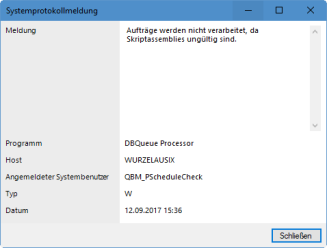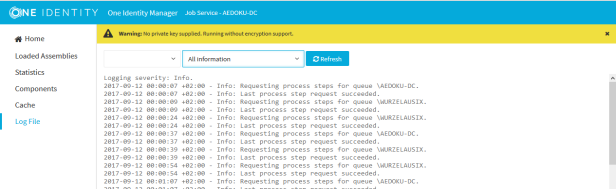Im Fehlerprotokoll eines Programms, zum Beispiel dem Manager, werden alle Meldungen,wie beispielsweise Fehlermeldungen oder Warnungen, angezeigt, die seit dem Programmstart aufgetreten sind. Bei Neustart des Programms wird das Fehlerprotokoll des Programms neu initialisiert.
HINWEIS: Im Manager wird durch das Symbol 
Um Einträge im Fehlerprotokoll im Manager anzuzeigen
- Wählen Sie im Manager das Menü Ansicht | Fehlerprotokoll.
- Aktivieren Sie die Schaltfläche
.
Sie können die Darstellung der Meldungen im Fehlerprotokoll konfigurieren. Schalten Sie dazu die Anzeige des Fehlerprotokolls über die Schaltfläche 
TIPp: Sie können verschiedene Filter für die Einschränkung der angezeigten Informationen verwenden. Klicken Sie auf den Pfeil im Tabellenkopf einer Spalte und wählen Sie einen Filter. Ob ein Filter aktiv ist, wird über das Symbol 
Abbildung 4: Einfaches Fehlerprotokoll (oben) und erweitertes Fehlerprotokoll (unten)


| Symbol | Bedeutung |
|---|---|
 |
Es werden alle kritischen Fehlermeldungen aufgezeichnet. (Schweregrad = Fatal) |
 |
Es werden alle Informationen aufgezeichnet. (Schweregrad = Info) |
 |
Es werden alle Warnungen aufgezeichnet. (Schweregrad = Warning) |
 |
Es werden alle Fehlermeldungen aufgezeichnet. (Schweregrad = Error) |
 |
Debugger-Ausgaben werden aufgezeichnet. Diese Einstellung sollte nur zu Testzwecken verwendet werden. (Schweregrad = Debug) |
 |
Es erfolgt die Ausgabe sehr ausführlicher Informationen. Diese Einstellung sollte nur zu Analysezwecken verwendet werden. Das Protokoll wird schnell groß und unübersichtlich. (Schweregrad = Trace) |
 |
Es kann eine benutzereigene Filterbedingung definiert und angewendet werden. |
 |
Die Filterbedingung wird gelöscht. |
 |
Es wird nach einem Begriff gesucht. |
 |
Es wird weiter nach dem Begriff gesucht. |
 |
Alle Meldungen mit einem bestimmten Begriff werden markiert. |
| Puffergröße | Die Puffergröße für die Aufzeichnung der Meldungen kann eingestellt werden. Der Füllstand des Puffers wird neben dem Eingabefeld angezeigt. |
 |
Der Pufferinhalt wird gelöscht. |
 |
Die Aufzeichnung der Meldungen wird gestoppt. |
 |
Die Aufzeichnung der Meldungen wird gestartet. |
 |
Das Protokoll wird in eine Datei gespeichert. |
 |
Es kann festgelegt werden, welche Spalten zur Anzeige im Fehlerprotokoll verwendet werden. |
 |
Die ausgewählten Meldungen werden in die Zwischenablage kopiert. |
 |
Das Fehlerprotokoll wird in einem Texteditor geöffnet. |
Die folgenden Informationen werden zu einer Meldung angezeigt. Der Umfang der Informationen ist abhängig vom Schweregrad einer Meldung.
| Detail | Beschreibung |
|---|---|
| Schweregrad | Informationsgrad der Meldung. |
| Zeitstempel | Zeitpunkt der Aufzeichnung. |
| Loggername | Komponente des One Identity Manager, von der die Aufzeichnungen stammen. |
| Meldung | Aufgezeichnete Meldung. |
| Fehlermeldung | Detaillierte Fehlermeldung. |
| Daten | Zusätzliche Daten zur Meldung. |
| Nummer | Nummer der Zeile im Fehlerprotokoll. |
| Stacktrace | Kompletter Stacktrace der Fehlermeldung. |
| Sitzungs-ID |
Identifikation der Sitzung. Hinweis: Wenn der Filter für die Sitzungs-ID aktiv ist, werden nur die Meldungen dieser Sitzung angezeigt, also zum Beispiel Laden der Collections und Einzelobjekte. Wenn der Filter nicht aktiv ist, werden auch Aktionen außerhalb der Verbindung, also zum Beispiel das Laden der Tabellendefinitionen oder Konfigurationsparametern angezeigt. |
TIPp: Doppelklicken Sie auf eine Meldung um detailliertere Informationen anzuzeigen.
Abbildung 5: Detailinformationen zu einer Meldung
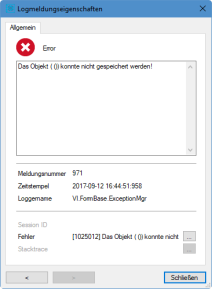

 .
.